Как почистить новый компьютер с помощью PC Decrapifier
Большинство производителей ПК предлагают множество дополнительное программное обеспечение с новым ПК для привлечения пользователей. Обычно это пробные версии платных инструментов, и большинство из них вам не нужны.
Не все покупатели ПК достаточно технически подкованы, чтобы знать это. Они покупают ПК, рады получить эти инструменты, не знают, что мусор замедляет работу их системы, и, наконец, когда пробный период инструментов заканчивается, время от времени начинают появляться всевозможные глупые предупреждения. И без сомнения, это расстраивает.
Программы для Windows, мобильные приложения, игры - ВСЁ БЕСПЛАТНО, в нашем закрытом телеграмм канале - Подписывайтесь:)
Лучший способ решить эту проблему — избавиться от них. Да, верно? Только если это было без усилий. Изолировать их и удалить с помощью встроенных программ добавления/удаления, черт возьми, даже с помощью такой офигенной программы, как Revo Uninstaller, отнимает много времени.
Вот где на сцену выходит PC Decrapifier.
ПК-расшифровщик бесплатна и очень проста. Вам даже не нужно устанавливать эту программу. Просто скачайте и запустите программу, выберите программы, которые вы хотите удалить, и она будет работать как часы.
Вот пошаговое руководство по очистке вашей новой системы с помощью PC Decrapifier.
Шаг 1. Скачать и запустите эту программу на своем ПК.
Шаг 2. Обратите внимание, что эта программа не требует установки. Вы можете запустить программу, нажав на исполняемый файл (pc-decrapifier-2.1.0.exe).
Шаг 3. Появится окно приветствия. Нажмите на Следующий кнопка.
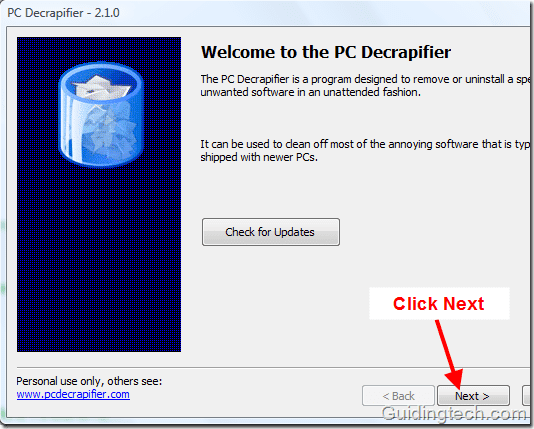
Шаг 4. Он спросит вас о состоянии вашего ПК. Выберите правильный ответ и нажмите Следующий кнопка.
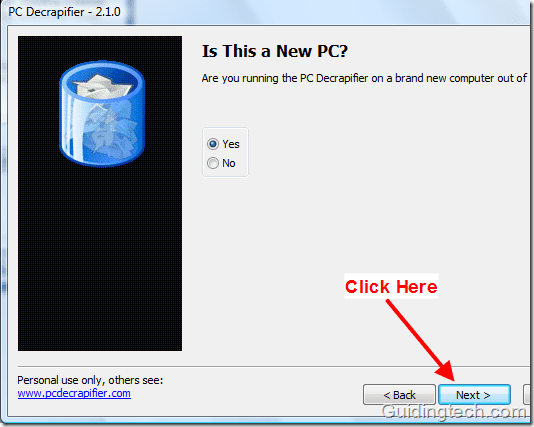
Шаг 5. На следующем шаге вы можете создать точку восстановления на своем ПК. Нажмите «Создать точку восстановления” кнопка.
Примечание. Точки восстановления системы не возвращают удаленные программы. Это только для защиты системных файлов Windows и драйверов устройств.
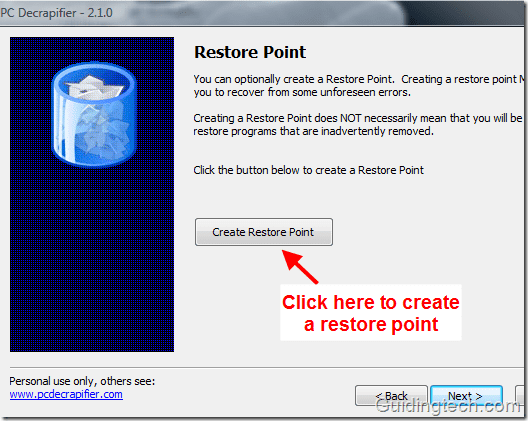
Шаг 6. Вы можете установить или снять три основные функции для удаления с вашего ПК (может быть больше, в зависимости от вашей системы). Если вы найдете эти функции полезными, вы можете снять все флажки и перейти к следующему шагу.
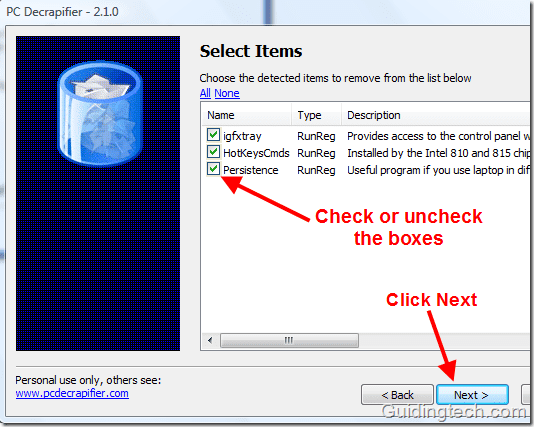
Шаг 7. Он отображает список установленных приложений на вашем компьютере. Вы должны изолировать бесполезные приложения от важных. Установите флажки рядом со всеми ненужными приложениями и нажмите Следующий.
Откроется окно удаления для каждого приложения отдельно. Вы можете удалить их один за другим.
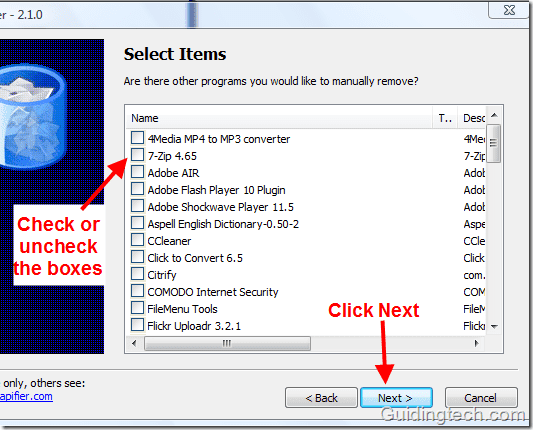
Вот и все. Он убирает лишнее ПО из вашей системы и повышает ее производительность (также дает вам душевное спокойствие). Это портативное устройство, так что вы можете носить его и на USB-накопителе.
Функции
- Удаляет все нежелательные приложения с вашего ПК.
- Работает с Windows 7, Windows XP и Vista.
- Базовая версия бесплатна. Также доступно в виде личной лицензии и лицензии на коммерческое использование.
- Установка не требуется. Портативный и может быть запущен с USB-накопителей.
- Вы можете получить список всех приложений, установленных ведущим производителем здесь.
- Также проверьте Ccleaner для очистки и обслуживания вашего компьютера.
- Знаете кого-нибудь, покупающего новый ПК или ноутбук? Поделитесь с ним этой статьей. И сообщите нам в комментариях, использовали ли вы этот инструмент раньше или знаете о подобных инструментах.
Программы для Windows, мобильные приложения, игры - ВСЁ БЕСПЛАТНО, в нашем закрытом телеграмм канале - Подписывайтесь:)




